Cara Memasang Nagios 4 di Ubuntu dan Debian

- 3383
- 813
- Mr. Ramon Runolfsson
Dalam topik ini kita akan belajar cara memasang dan mengkonfigurasi versi rasmi terkini Nagios Core dari sumber di pelayan Debian dan Ubuntu.
Nagios Core adalah aplikasi pemantauan rangkaian sumber terbuka percuma yang direka untuk memantau aplikasi rangkaian, peranti dan perkhidmatan berkaitan mereka dan dalam rangkaian.
Nagios boleh memantau parameter sistem operasi tertentu dari jauh melalui ejen yang digunakan pada nod dan menghantar makluman melalui mel atau SMS untuk memberitahu pentadbir sekiranya perkhidmatan kritikal dalam rangkaian, seperti SMTP, HTTP, SSH, FTP dan lain -lain gagal.
Keperluan
- Ubuntu 20.04/18.04 Pemasangan Pelayan
- Ubuntu 16.04 Pemasangan minimum
- Debian 10 pemasangan minimum
- Debian 9 pemasangan minimum
Langkah 1: Pasang pra-keperluan untuk Nagios
1. Sebelum memasang teras Nagios dari sumber di Ubuntu atau Debian, Mula -mula pasang komponen timbunan lampu berikut dalam sistem anda, tanpa MySQL RDBMS komponen pangkalan data, dengan mengeluarkan arahan di bawah.
# Apt Pasang Apache2 Libapache2-Mod-PHP PHP
2. Pada langkah seterusnya, pasangkan kebergantungan dan utiliti sistem berikut yang diperlukan untuk menyusun dan memasang Nagios Core dari sumber, dengan mengeluarkan perintah follwoing.
# Apt Pasang Wget Unzip Zip AutoConf GCC Libc6 Buat Apache2-Utils Libgd-DeV
Langkah 2: Pasang teras Nagios 4 di Ubuntu dan Debian
3. Pada langkah pertama, buat Nagios Pengguna dan kumpulan sistem dan tambahkan akaun Nagios ke Apache www-data pengguna, dengan mengeluarkan arahan di bawah.
# useradd nagios # usermod -a -g nagios www -data
4. Selepas semua kebergantungan, pakej dan keperluan sistem untuk menyusun Nagios dari sumber yang terdapat dalam sistem anda, pergi ke laman web Nagios dan dapatkan versi terkini arkib sumber stabil Nagios Core dengan mengeluarkan perintah wget berikut.
# wget https: // aset.Nagios.com/muat turun/nagioscore/siaran/nagios-4.4.6.tar.Gz
5. Seterusnya, ekstrak Nagios Tarball dan masukkan direktori Nagios yang diekstrak, dengan arahan berikut. Mengeluarkan arahan ls untuk menyenaraikan kandungan direktori Nagios.
# tar xzf nagios-4.4.6.tar.GZ # CD NAGIOS-4.4.6/ # ls
Output sampel
Jumlah 600 -RWXRWXR -X ROOT ROOT 346 28 Apr 20:48 Aclocal.M4 DRWXRWXR-X 2 ROOT ROOT 4096 APR 28 20:48 AUTOCONF-MACROS DRWXRWXR-X 2 ROOT ROOT 4096 APR 28 20:48 BASE DRWXRWXR-X 2 ROOT ROOT 4096 APR 28 20:48 CGI -RW-RW-R-- 1 akar akar 32590 Apr 28 20:48 Changelog drwxrwxr-x 2 root root 4096 Apr 28 20:48 biasa -rwxrwxr-x 1 root root 43765 Apr 28 20:48 config.Guess -RWXRWXR -X 1 ROOT ROOT 36345 Apr 28 20:48 Config.sub -rwxrwxr-x 1 akar akar 246354 Apr 28 20:48 Konfigurasi -RW-RW-R-- Root 1 Root 29812 28 Apr 20:48 Konfigurasi.AC DRWXRWXR-X 5 ROOT ROOT 4096 Apr 28 20:48 CONTRIB -RW-RW-R-- ROOT 1 ROOT 6291 28 Apr 20:48 Menyumbang.MD DRWXRWXR-X 2 ROOT ROOT 4096 Apr 28 20:48 DOCS -RW-RW-R-- ROOT ROOT 886 APR 28 20:48 DOXY.CONF -RWXRWXR-X 1 ROOT ROOT 7025 APR 28 20:48 FUNGSI DRWXRWXR-X 11 ROOT ROOT 4096 APR 28 20:48 HTML DRWXRWXR-X ROOT ROOT 4096 APR 28 20:48 28 20:48 indent-all.SH -RWXRWXR -X ROOT ROOT 161 Apr 28 20:48 Indent.SH -RW-RW-R-- ROOT 1 ROOT 422 Apr 28 20:48 Memasang ..
6. Sekarang, mula menyusun Nagios dari sumber dengan mengeluarkan arahan di bawah. Pastikan anda mengkonfigurasi NAGIOS dengan konfigurasi direktori yang dibolehkan tapak Apache dengan mengeluarkan arahan di bawah.
# ./Konfigurasi-with-httpd-conf =/etc/apache2/enabled sites
Output sampel
*** Ringkasan Konfigurasi untuk Nagios 4.4.6 2020-04-28 ***: Pilihan Umum: ------------------------- NAGIOS Executable: Nagios Nagios Pengguna/Kumpulan: Nagios, Nagios Pengguna/Kumpulan Komando: Nagios, Nagios Broker Acara: Ya Pasang $ Prefix:/usr/Local/Nagios Install $ termasukIR:/usr/local/nagios/include/nagios file:/run/nagios.Direktori Hasil Semak Kunci:/usr/local/nagios/var/spool/checkresults direktori init:/lib/systemd/system Apache conf.D Direktori:/etc/apache2/Program mel yang dibolehkan tapak:/Bin/Mail Host OS: Linux-Gnu iobroker Kaedah: Epoll Web Interface Options: ------------------ ------ HTML URL: http: // localhost/nagios/cgi url: http: // localhost/nagios/cgi-bin/traceroute (digunakan oleh wap): semak pilihan di atas untuk ketepatan. Sekiranya mereka kelihatan baik -baik saja, taipkan 'buat semua' untuk menyusun program utama dan CGIS.
7. Dalam langkah seterusnya, bina fail Nagios dengan mengeluarkan arahan berikut.
# buat semua
8. Sekarang, pasang fail binari Nagios, skrip CGI dan fail HTML dengan mengeluarkan arahan berikut.
# buat pemasangan
9. Seterusnya, pasangkan fail konfigurasi mod nagios daemon dan mod perintah luaran dan pastikan anda membolehkan sistem daemon Nagios di seluruh dunia dengan mengeluarkan arahan berikut.
# Buat Install-Init # Buat Install-CommandMode # Systemctl Dayakan Nagios.perkhidmatan
10. Seterusnya, jalankan arahan berikut untuk memasang beberapa fail konfigurasi sampel Nagios yang diperlukan oleh Nagios untuk dijalankan dengan betul dengan mengeluarkan arahan di bawah.
# Buat pemasangan-config
11. Juga, pasang fail konfigurasi Nagios untuk pelayan web apacahe, yang boleh dibuang masuk /etc/apacahe2/enabled sites/ direktori, dengan melaksanakan arahan di bawah.
# Buat pemasangan-webconf
12. Seterusnya, buat Nagiosadmin akaun dan kata laluan untuk akaun ini yang diperlukan oleh pelayan Apache untuk log masuk ke panel web Nagios dengan mengeluarkan arahan berikut.
# htpasswd -c/usr/local/nagios/etc/htpasswd.Pengguna Nagiosadmin
13. Untuk membenarkan pelayan http Apache untuk melaksanakan skrip Nagios CGI dan mengakses panel admin Nagios melalui HTTP, mula-mula membolehkan modul CGI di Apache dan kemudian mulakan semula perkhidmatan Apache dan mulakan dan membolehkan Nagios daemon di seluruh sistem dengan mengeluarkan arahan berikut dengan mengeluarkan arahan berikut dengan mengeluarkan arahan berikut dengan mengeluarkan arahan berikut dengan mengeluarkan arahan berikut dengan mengeluarkan arahan berikut dengan mengeluarkan arahan berikut.
# a2enmod cgi # systemctl mulakan semula apache2 # systemctl start nagios # systemctl enable nagios
14. Akhirnya, log masuk ke antara muka web Nagios dengan menunjuk penyemak imbas ke alamat IP atau nama domain pelayan anda di alamat URL berikut melalui Protokol HTTP. Log masuk ke Nagios dengan pengguna Nagiosadmin persediaan kata laluan dengan skrip htpasswd.
http: // ip-address/nagios atau http: // domain/nagios
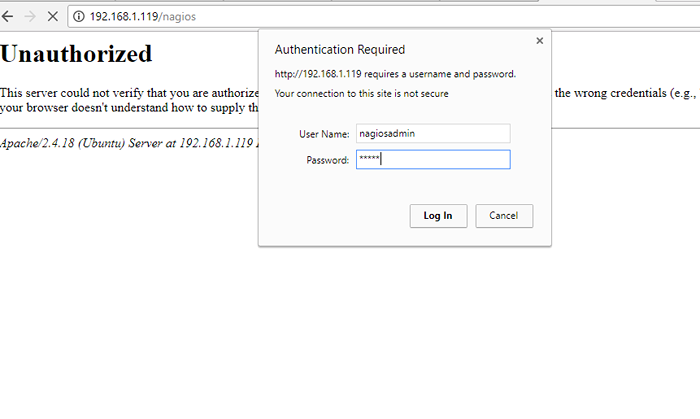 Log masuk admin Nagios
Log masuk admin Nagios 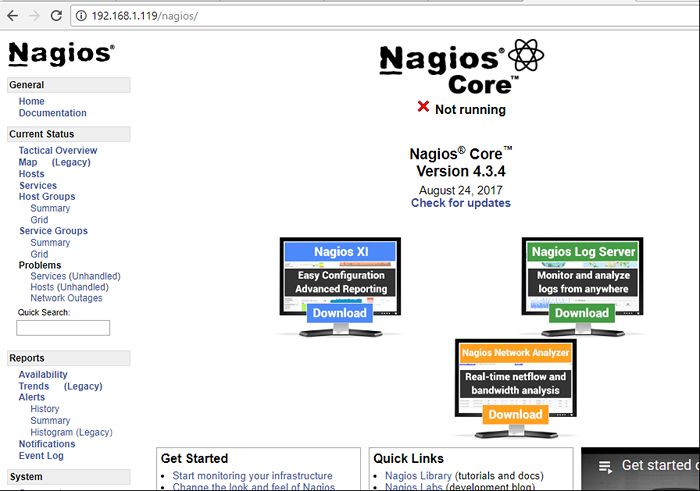 Nagios Core Dashboard
Nagios Core Dashboard 15. Untuk melihat status tuan rumah anda, menavigasi ke Status Semasa -> Hos menu di mana anda akan melihat bahawa beberapa kesilapan dipaparkan untuk tuan rumah localhost, seperti digambarkan dalam tangkapan skrin di bawah. Ralat muncul kerana Nagios tidak mempunyai plugin yang dipasang untuk memeriksa status tuan rumah dan perkhidmatan.
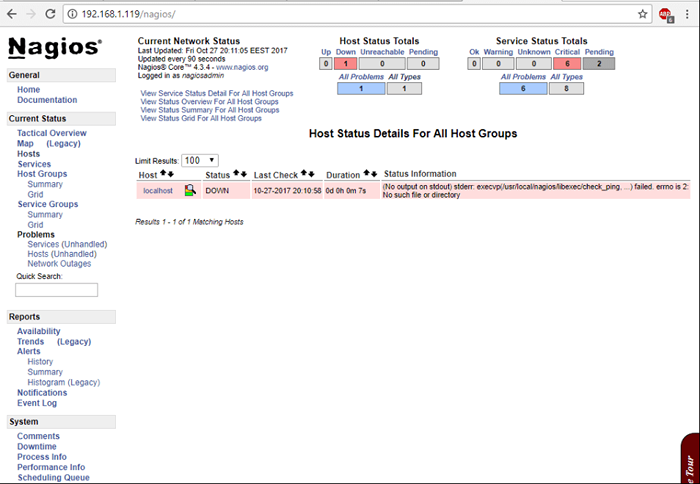 Semak status tuan rumah
Semak status tuan rumah Langkah 3: Pasang plugin Nagios di Ubuntu dan Debian
16. Untuk menyusun dan memasang plugin Nagios dari sumber di Debian atau Ubuntu, pada peringkat pertama, pasang kebergantungan berikut dalam sistem anda, dengan mengeluarkan arahan di bawah.
# apt Pasang libmcrypt-dev membuat libssl-dev bc gawk dc membina-essential snmp libnet-snmp-perl gettext libldap2-dev smbclient fping libmysqlclient-dev libdbi-dev libdbi-dev
17. Seterusnya, lawati halaman repositori Nagios Plugins dan muat turun kod sumber terbaru Tarball dengan mengeluarkan arahan berikut.
# wget https: // github.com/Nagios-Plugins/Nagios-Plugins/Archive/Release-2.3.3.tar.Gz
18. Teruskan dan ekstrak Kod Sumber Plugin Nagios Tarball dan Tukar Laluan ke Direktori Nagios-Plugins yang diekstrak dengan melaksanakan arahan berikut.
# TAR XFZ RELEASE-2.3.3.tar.GZ # CD Nagios-Plugins-Release-2.3.3/
19. Sekarang, mula menyusun dan memasang plugin Nagios dari sumber, dengan melaksanakan siri arahan berikut dalam konsol pelayan anda.
# ./Alat/Persediaan # ./konfigurasikan # buat # buat pemasangan
20. Plugin Nagios yang disusun dan dipasang boleh ditempatkan di /usr/local/nagios/libexec/ direktori. Senaraikan direktori ini untuk melihat semua plugin yang ada dalam sistem anda.
# ls/usr/local/nagios/libexec/
 Direktori Plugin Nagios
Direktori Plugin Nagios 21. Akhirnya, mulakan semula daemon Nagios untuk memohon plugin yang dipasang, dengan mengeluarkan arahan di bawah.
# Systemctl mulakan semula nagios.perkhidmatan
22. Seterusnya, log masuk ke panel web Nagios dan pergi ke Status Semasa -> Perkhidmatan menu dan anda harus melihat semua perkhidmatan tuan rumah diperiksa sekarang oleh plugin Nagios.
Dari kod warna anda mesti melihat status perkhidmatan semasa: warna hijau adalah untuk okey status, kuning untuk Amaran dan merah untuk Kritikal status.
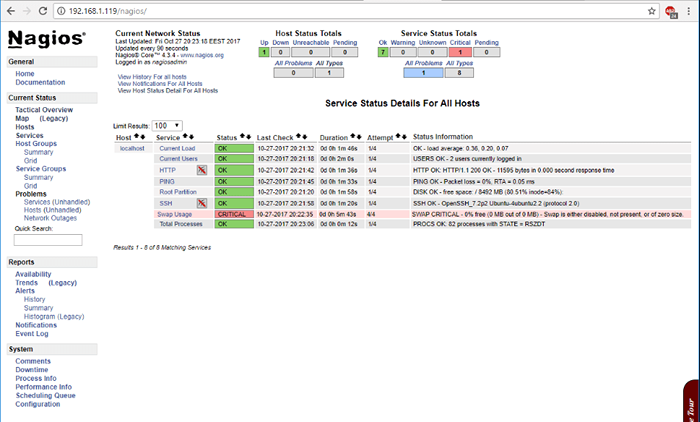 Periksa perkhidmatan tuan rumah
Periksa perkhidmatan tuan rumah 23. Akhirnya, untuk mengakses antara muka web admin admin nagios melalui protokol https, mengeluarkan arahan berikut untuk membolehkan konfigurasi SSL Apache dan mulakan semula daemon Apache untuk mencerminkan perubahan.
# a2enmod ssl # a2ensite default-ssl.conf # systemctl mulakan semula apache2
24. Setelah anda mengaktifkan konfigurasi Apache SSL, buka /etc/apache2/enabled/000 lalai.Conf fail untuk mengedit dan tambahkan kod berikut selepas Documentroot pernyataan seperti yang ditunjukkan dalam petikan di bawah.
RewriteEngine on RewriteCond %https Off Rewriterule ^(.*) https: //%http_host/$ 1
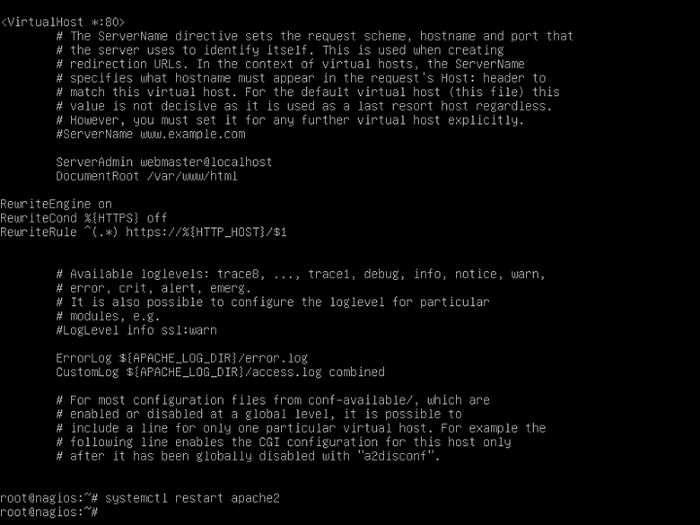 Konfigurasikan Apache untuk Nagios
Konfigurasikan Apache untuk Nagios 25. Anda perlu memulakan semula daemon Apache untuk memohon peraturan yang dikonfigurasikan, dengan mengeluarkan arahan di bawah.
# Systemctl mulakan semula apache2.perkhidmatan
26. Akhirnya, muat semula penyemak imbas untuk dialihkan ke panel admin Nagios melalui protokol HTTPS. Terima mesej yang dikehendaki yang dipaparkan dalam penyemak imbas dan log masuk ke Nagios lagi dengan kelayakan anda.
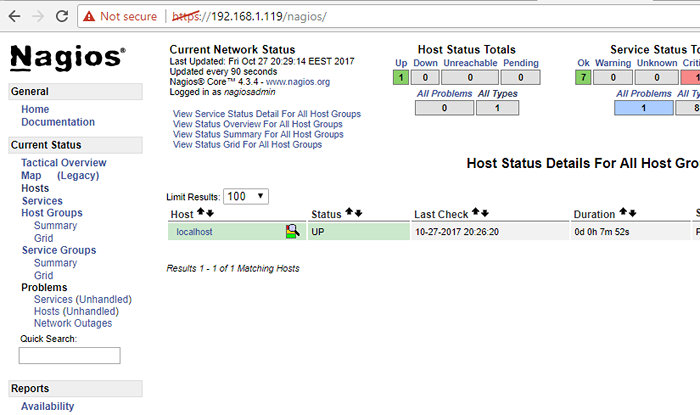 Nagios HTTPS Dashboard
Nagios HTTPS Dashboard Tahniah! Anda telah berjaya memasang dan mengkonfigurasi Nagios Core sistem pemantauan dari sumber di Ubuntu pelayan atau Debian.
- « Cara menetapkan atau menukar nama hos di CentOS/RHEL 7/8
- Cara menetapkan semula kata laluan admin wordpress melalui prompt arahan mysql »

